
Eerste benchmarks van M2-chip laten zien welke verbeteringen Apple doorgevoerd heeft
Tijdens de WWDC 2022 kondigde Apple de tweede generatie Apple Silicon-chip voor de Mac aan: de M2-chip. Na meerdere krachtigere varianten van de M1, zet Apple de komende tijd verdere stappen in het proces om alle Macs over te zetten van Intel naar Apple Silicon. Apple gaf bij de presentatie al aan hoe de M2-chip presteert, maar de eerste benchmark van de nieuwe chip geeft meer inzichten.
Eerste M2 benchmarks tonen verbeteringen
De benchmarks zijn verschenen op Geekbench, de site waar dergelijke prestaties van computerchips gemeten worden. De resultaten druppelen nu binnen, omdat de 13-inch MacBook Pro met M2-chip vanaf vrijdag te bestellen is en de eerste exemplaren vermoedelijk naar de internationale pers gestuurd is. Omdat de nieuwe MacBook Air 2022 dezelfde M2-chip heeft, zullen de prestaties daarvan waarschijnlijk vergelijkbaar zijn. Hou er wel rekening mee dat de MacBook Pro actieve ventilatie heeft, waardoor de prestaties daar mogelijk iets hoger zijn.
In de test haalt de M2-chip een single-core score van 1919, wat zo’n 12% hoger is dan dezelfde test met een M1-chip. De multi-core score tikt met 8928 bijna de 9000 aan en is daarmee zo’n 20% hoger dan van de M1-chip. Deze cijfers komen overeen met de claims die Apple tijdens de presentatie deed. Volgens Apple is de M2-chip zo’n 18% sneller dan de M1, dus de statistieken van Geekbench bewijzen dat dit inderdaad in de buurt komt. Andere cijfers die we uit de Geekbench-test kunnen halen, zijn de kloksnelheid van 3,49GHz ten opzichte van 3,2GHz in de M1.
Met deze single-core score is de M2-chip nagenoeg de snelste chip in een consumentencomputer. Alleen twee varianten van Intel scoren beter, maar dat gaat in beide gevallen om chips voor desktops. Al met al laten de benchmarks zien dat Apple weer een aantal sterke verbeteringen heeft doorgevoerd. Op het gebied van multi-core score testen de krachtigere M1 Pro, M1 Max en M1 Ultra van respectievelijk de MacBook Pro 2021 en Mac Studio een stuk hoger.
Taalfout gezien of andere suggestie hoe we dit artikel kunnen verbeteren? Laat het ons weten!
Het laatste nieuws over Apple van iCulture
- Apple brengt tweede beta van macOS Sequoia 15.5 voor ontwikkelaars uit (14-04)
- Apple zet automatische updates vanzelf aan in iOS 18.4 en macOS Sequoia 15.4 (03-04)
- Apple brengt macOS Sequoia 15.4 uit: dit is er nieuw op je Mac (31-03)
- Apple ontwikkelt MacBook Pro met M5-chip: wordt later dit jaar nog verwacht (31-03)
- Vooruitblik: dit zijn onze 10 verwachtingen van de WWDC 2025 (26-03)
Apple Silicon
Apple Silicon is Apple's eigen lijn chips voor de Mac, maar zijn ook te vinden in sommige iPad-modellen. De M1-chip was de eerste Apple Silicon-chip, gebaseerd op de structuur van ARM. Daarna volgden de M2-chip, M3-chip, M4-chip en diverse varianten en opvolgers. Apple Silicon chips zijn door Apple zelf ontworpen en zorgen voor betere prestaties, batterijduur en meer. Macs met Apple Silicon hebben een aantal voordelen, maar er zijn ook wat nadelen die je ontdekt door onze artikelen te lezen.
- Alles over Apple Silicon
- Alles over de M4-chip
- Alles over de M3-chip
- Alles over de M2-chip
- Alles over de M1-chip
- Intel vs Apple Silicon
- MacBook Air met Apple Silicon
- MacBook Pro met Apple Silicon
- iMac met Apple Silicon
- Mac mini met Apple Silicon
- Mac Studio met Apple Silicon
- Mac Pro met Apple Silicon
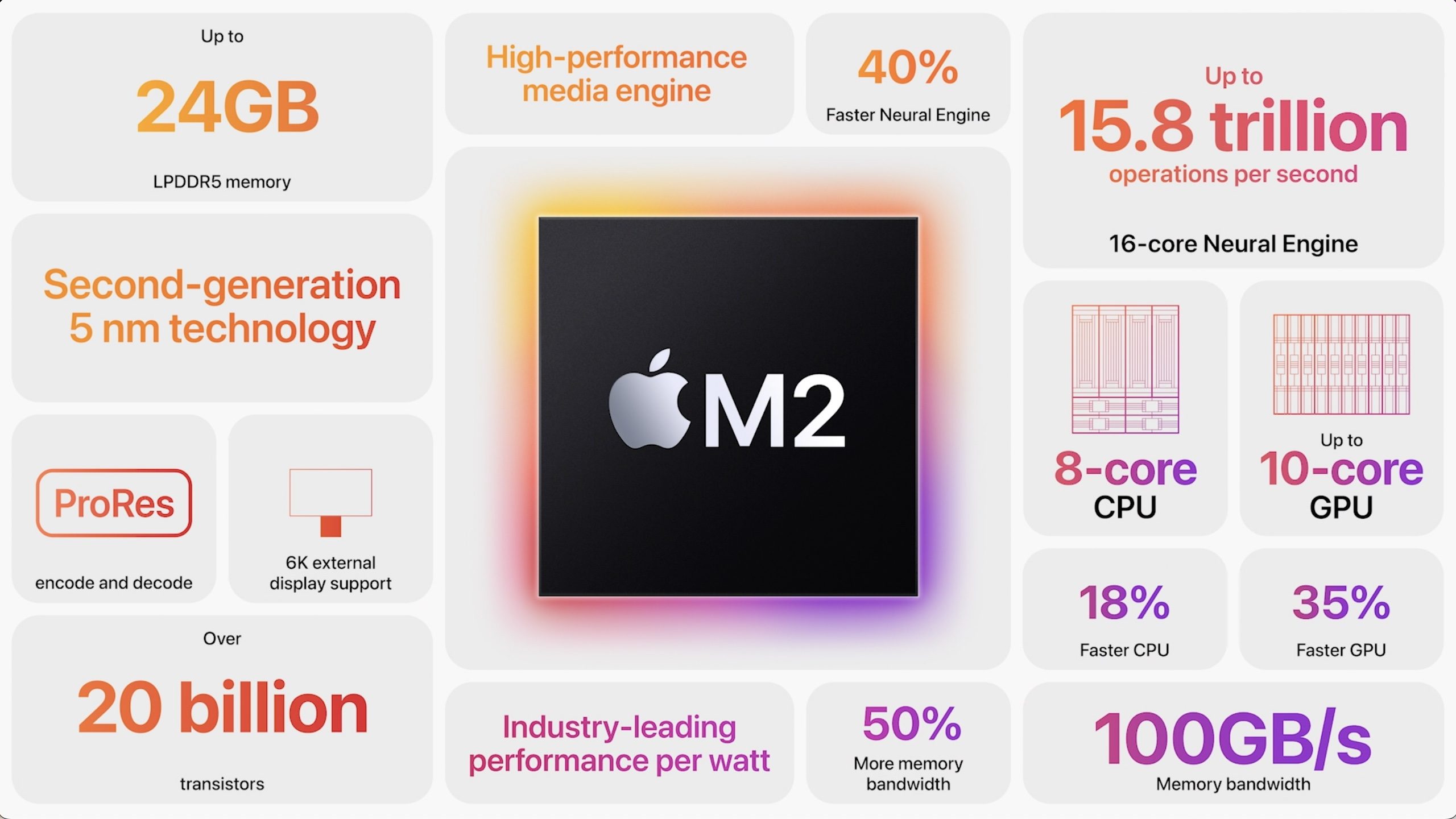
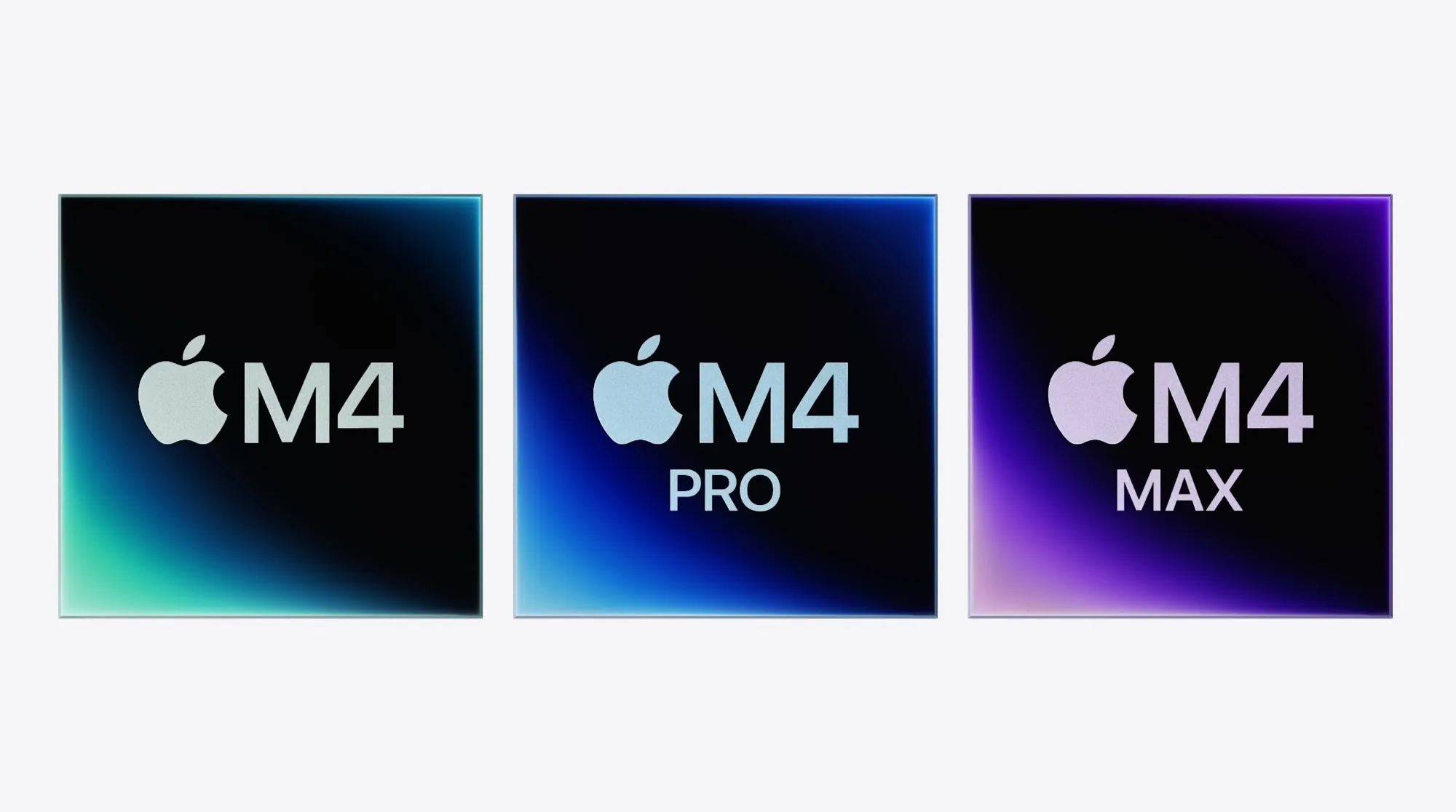
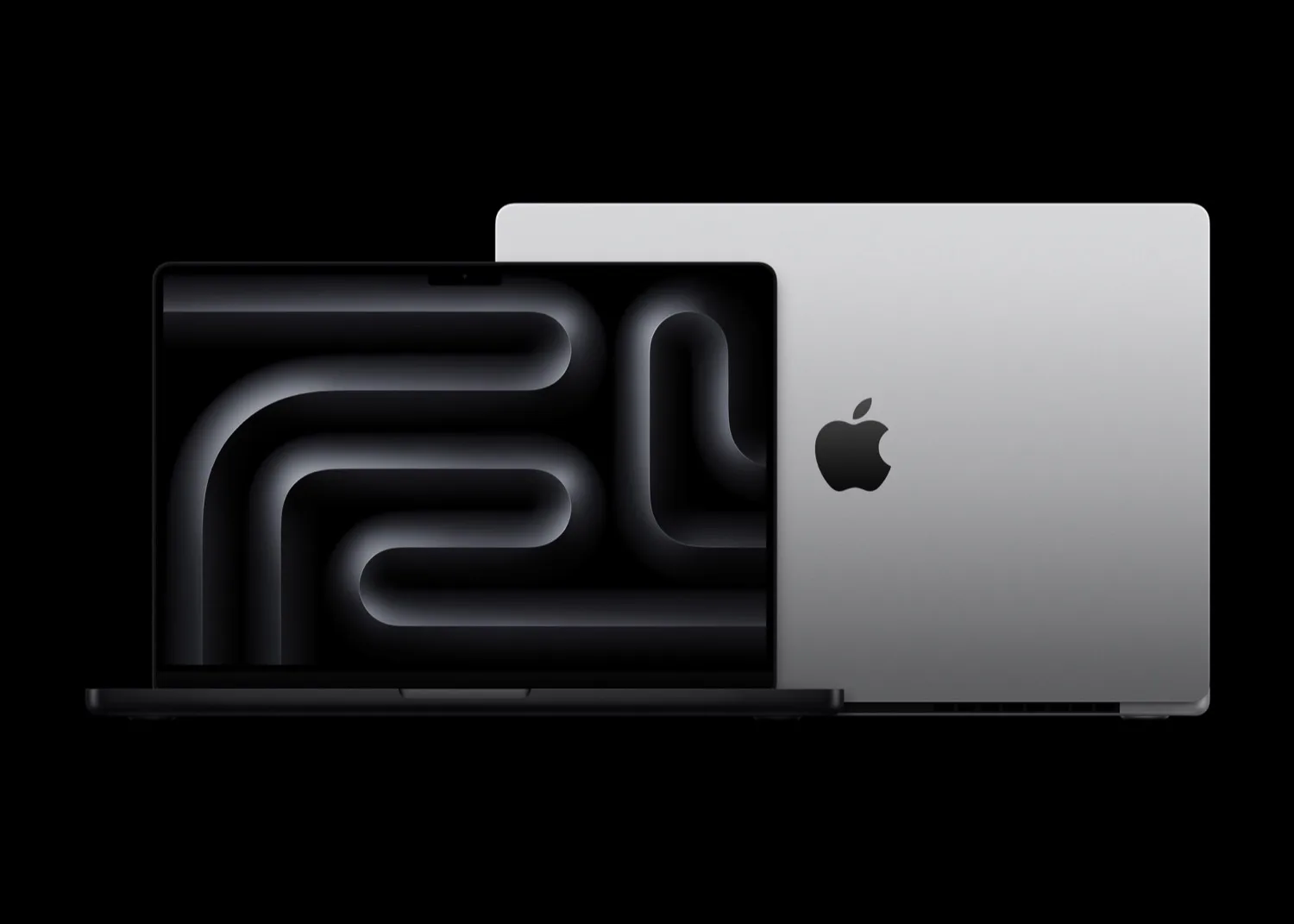
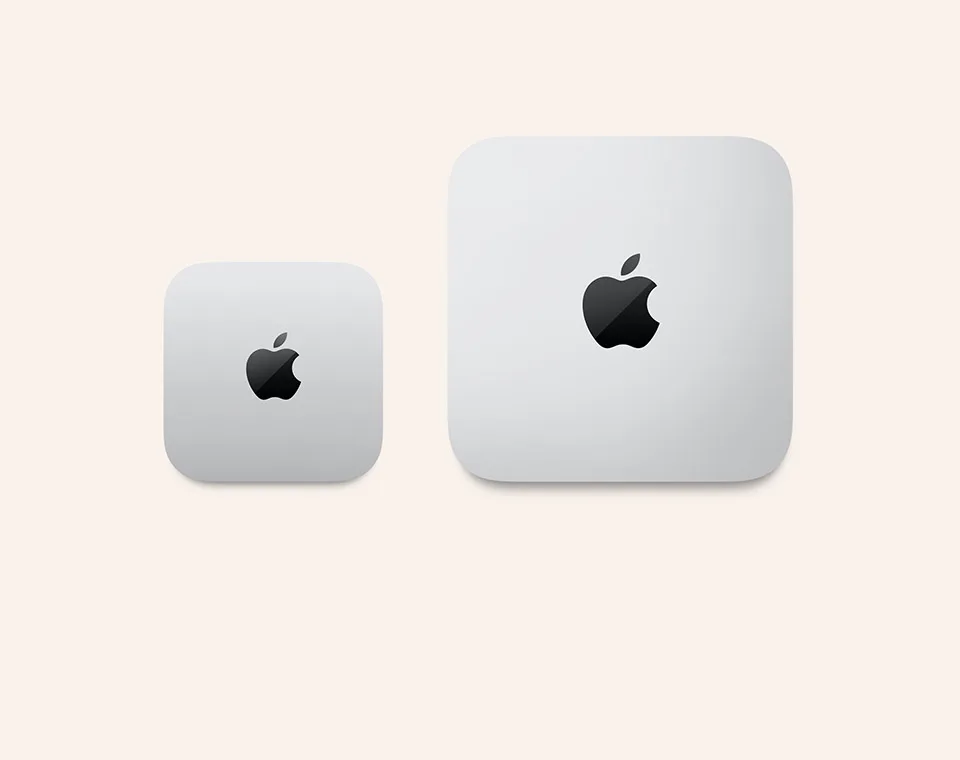
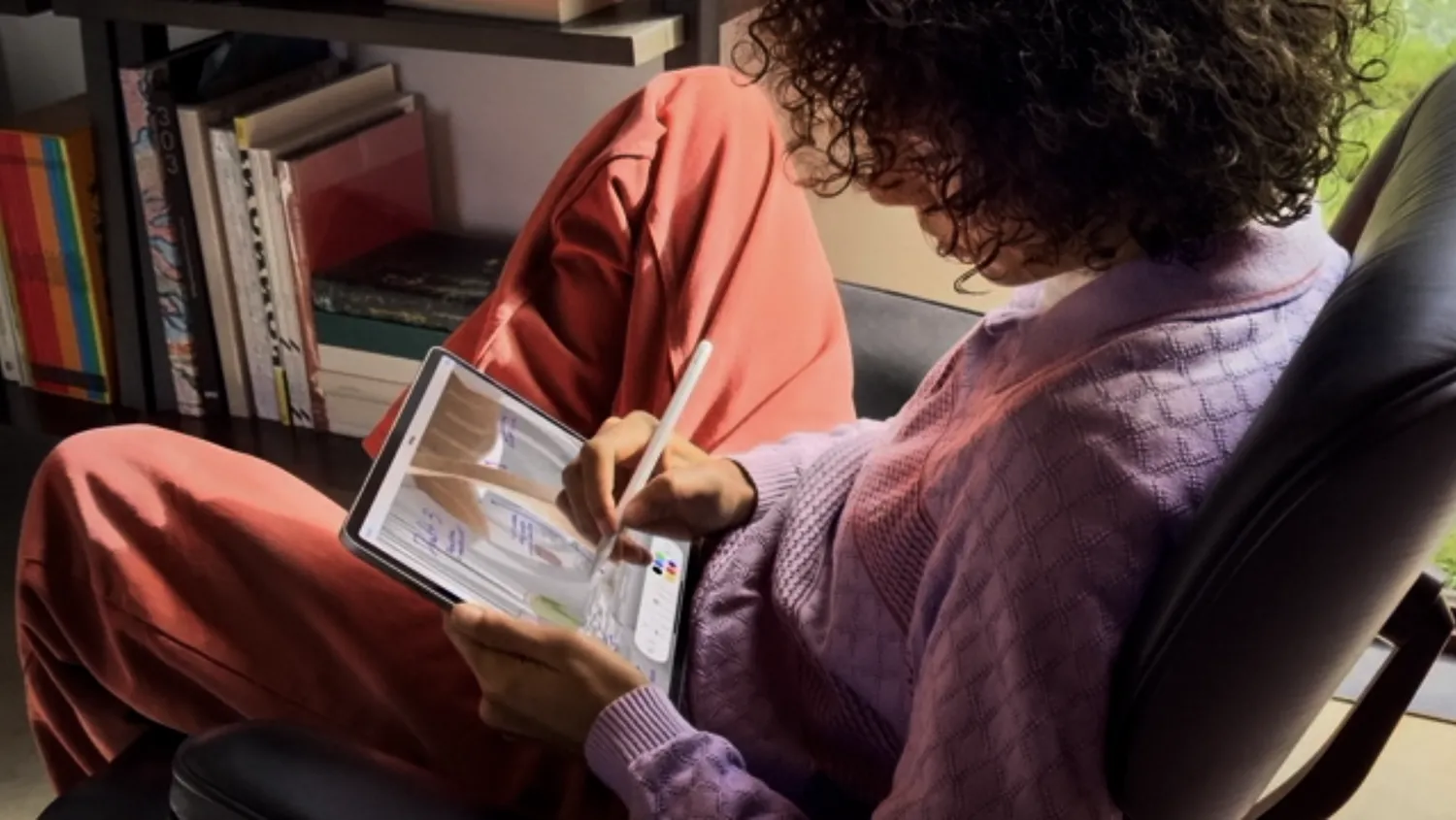


Ik vind het echt betreurenswaardig dat deze chip niet in staat schijnt te zijn om twee externe schermen aan te sturen. Je zou zeggen dat het qua rekencapaciteit toch echt wel zou moeten kunnen.
Daarmee is de nieuwe MacBook Pro 13” voor mij in ieder geval geen optie om m’n huidige uit 2017 te vervangen.
Waarom je überhaupt kijkt naar de nieuwe macbook pro 13” is echt een raadsel, daar waar de nieuwe Air qua design en opties toch een slimmere keuze is. Tevens is de oude air M1 nog steeds een geweldige optie voor dat geldt. Wil je nou echt 2 schermen aansturen dan is de 14” macbook pro met de M1 Pro toch met alle nieuwe mogelijkheden toch een betere keuze.
Genoeg mogelijkheden dus om te upgraden vanaf je oude 2017 macbook.
Het is inderdaad een vreemde keuze. Ik denk dat Apple hiermee probeert een groter onderscheid te maken tussen pro en consumer? Lijkt mij wel eens interessant om een diepte artikel hierover te lezen.
Uiteraard zijn er omwegen, je kan gebruik maken van een docking station, zoals de Plugable Dual 4K Docking Station, waardoor je in clamshell modus 2x 4K 60hz kunt draaien. (Je kan je laptop er ook naast open houden als je dat prefereert, je hebt dan drie schermen). Er zit, naar mijn ervaring, een zéér minimale lag in, welke je niet merkt in dagelijks gebruik.
Aanvulling: ik bedoelde dus te zeggen dat je dan twee of drie unieke schermen hebt. Het is dus niet dat het scherm gekloond wordt en dat je op ieder scherm hetzelfde ziet.
De MacBook Air met M1 is geen mogelijkheid, want deze kan net zo goed maar één extern scherm en dat is gewoon een minimum-eis voor mij persoonlijk.
De 14” MacBook Pro met M1 Pro is een optie, maar wel 600 euro duurder. Zo’n groot raadsel dat ik erop hoopte dat het bij de kleinste variant mogelijk was, is het dus echt niet. 😉
Neem ons / mij eens mee in waar je de setup voor wilt gebruiken? Misschien begrijpen Angelus en ik je afweging beter, of we kunnen je beter adviseren.
Anders zul je toch je oude sok moeten legen. Enerzijds voor een macbook m1pro, of kiezen voor een opzet met een docking station.
Zelf gebruik ik sinds 2016 een docking station met mijn mac puur omdat ik zodoende een fatsoenlijke utp heb naar mijn nas en dat ik er op die manier met maar 1 stekker alles erop kan aansluiten. Oftewel via 1 thunderbolt kabel heb ik toegang tot mijn netwerk, nas, twee schermen, toetsenbord, muis, Pi4 (krijgt zijn voeding via de USB-C aansluiting op de docking station, lang leve SSH), speakers, microfoon en een raid SSD oplossing.
Zelf gebruik ik de 14″ dus ik begrijp je afweging. Ik zou echter alleen voor een 14″ gaan als je echt de cpu belast. Anders lekker een Air m1/m2 gekoppeld aan een docking station en je bent klaar. Veel lichter in je tas, qua design (imho) mooier, geen gierende koeling. (toegegeven bij de 14″ stoor ik mij zelden aan het geluid van de koeling). Dubbel scherm via een docking station is zo geregeld, werkt ook met de macbook air m1. Je beeldschermen hoeven niet allemaal een USB-C/Thunderbolt monitor te zijn, dat scheelt dan weer in de kosten. 🙂
Ik gebruik mijn huidige MBP 13” (standaard processor, verdubbeld werkgeheugen) uit 2017 voornamelijk voor m’n werk en dat kan ik daarmee prima uitvoeren (het bouwen van websites, eigen bedrijf overigens). In clamshell-mode want ik wil gewoon twee schermen van dezelfde grootte. Een Mac mini kan (naar ik meen) wel twee schermen maar is geen optie, want deze is niet mobiel en dat is wel nodig.
Het grootste deel van de tijd werk ik als volgt: op het ene scherm de bewuste website in een aantal browsers open, op het andere scherm VS Code met de nodige extensies open. Met Local by Flywheel wordt de site gevirtualiseerd.
Ik gebruik m’n laptop zowel thuis als op kantoor met twee schermen, dus een docking station moet dan ook weer dubbel aangeschaft worden. Gewoon erg jammer dat het met de nieuwe 13” niet kan. De MBP 14” kan het wel (of vergis ik me?), maar kost ook flink extra. Maar tweemaal een docking station kost vrijwel evenveel. Wilde die kosten gewoon ontlopen.
De complexiteit is inderdaad kantoor en privé, als je op beide locaties op dezelfde manier wilt werken moeten we even nadenken. Hoe sluit je momenteel de schermen aan op je MacBook Pro? Zijn zowel de schermen thuis als op kantoor allebei USB-C/Thunderbolt?
Een dubbele aanschaf zou vervelend zijn. Ik weet niet hoe het werkt met zo’n hyperdrive pro dock? Deze is zo klein dat hij prima is voor mobiel gebruik. Misschien heeft iemand hier ervaring mee?
De 14″ kan twee schermen aansturen, beide via Thunderbolt of één via HDMI en de ander via USB-C. Gezien je doeleinden zou de M1pro wel een gigantische overkill zijn, dat zou zonde zijn van je geld.
Ik sluit nu het ene scherm via de Apple USB-C adapter naar USB-A en HDMI aan middels HDMI. Voor het andere scherm heb ik een kabel die DisplayPort naar USB-C omzet.
Beide schermen zijn gelijk, maar voor mijn huidige laptop moest ik dus ook al wat puzzelen om deze gelijktijdig te kunnen opladen en twee schermen aan te sluiten, op maar twee USB-C poorten.
@Oude sok: Dan ben je iig geholpen met de nieuwe modellen die een MagSafe aansluiting hebben naast minimaal de dubbele Thunderbolt aansluiting.
Volgens mij zou je met deze adapters icm de software displaylink hetzelfde moeten kunnen realiseren als bij je huidige MBp, alleen de vraag is hoe lang Apple dat gaat toestaan en deze methode de nek om gaat draaien. Wat je ook (m.i. beter) kan doen is een single adapter er tussen zeggen zoals de HyperDrive Dual 4K HDMI Adapter for m1/m2. Dan ben je volgens mij in 1x klaar. Dit is compact en goedkoop genoeg om snel even in je tas te mikken. 🙂 Daarnaast hou je een ThunderBolt poort vrij voor bijv. externe opslag.
@iCulture, is het een idee om hier een artikel/Gids over te schrijven voor andere gebruikers? Er zijn vast meer mensen die hier vragen over stellen. Merendeel van de informatie kunnen jullie hierboven vinden en hergebruiken. 🙂
@Gany: Die HyperDrive ziet er inderdaad redelijk simpel uit en is goed mee te nemen. Wel jammer dat de schermen niet beide in 60hz functioneren. Al kan je je afvragen of je dat gaat opmerken. Ik ga er eens goed over nadenken, heel erg bedankt voor het advies. 👍
@Oude sok: Graag gedaan! 🙂